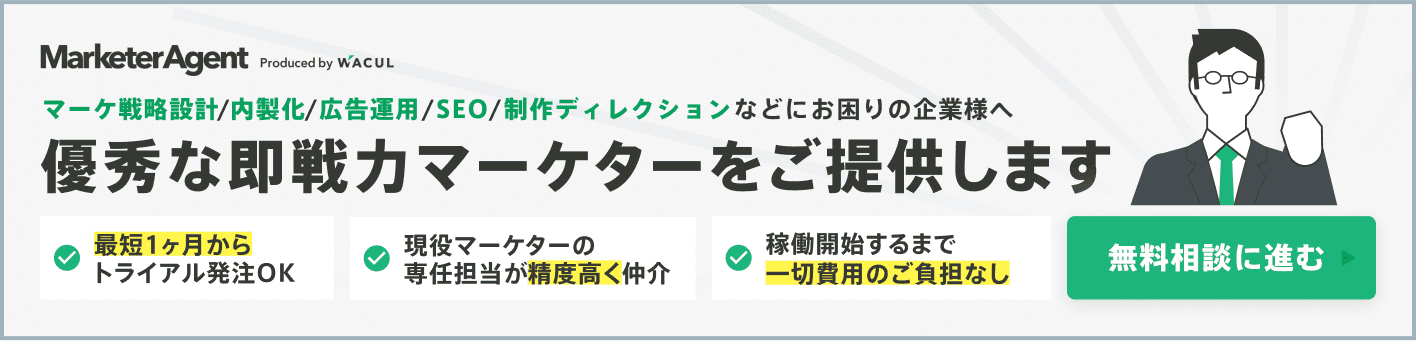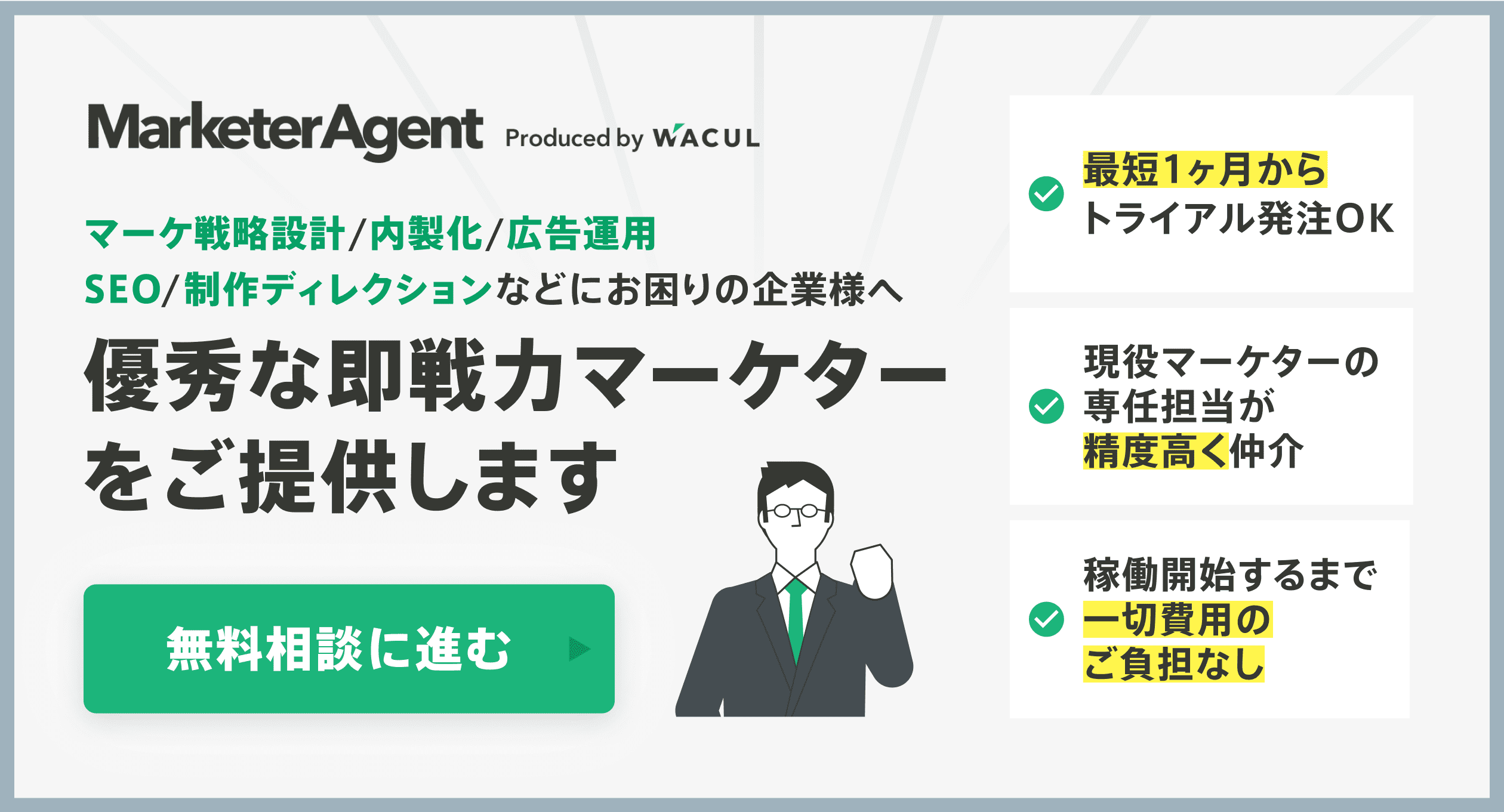SHARE 0
SHARE 0
GA4のデータストリームとは?種類や設定方法、測定IDの確認方法も分かりやすく解説
アクセス解析 |
こんにちは。「AIアナリスト」ライターチームです。
今回のテーマは「GA4のデータストリーム」についてです。
GA4(Google アナリティクス 4)がリリースされてから、UA(ユニバーサル アナリティクス)との違いや使い方などに戸惑っている人も多いでしょう。この記事では、GA4のデータストリームの概要や種類、設定方法などについて解説します。測定IDを確認する方法についても解説しているので、GA4を利用する際の参考にしてください。
目次
- GA4とは
- GA4のデータストリームとは
- GA4のデータストリームの種類
- GA4のデータストリームの設定方法
- GA4のデータストリームを識別する「測定ID」の確認方法
- GA4の分析をするなら「AIアナリスト」がおすすめ
- まとめ
GA4とは
GA4は、2020年10月にリリースされた、Google アナリティクスの最新版のことです。アプリやSNSなどの利用者が増加している、といったユーザーの変化に対応するために、UAの進化版として登場しました。UAはユニバーサル アナリティクスの略で、2005年にリリースされた従来のGoogle アナリティクスです。以下では、GA4とUAの違いについて解説します。
UAとの違い
GA4とUAでは、アカウントの構造が大幅に異なります。UAでは、プロパティ1つに対して、トラッキングIDが1つ発行されるアカウント構造でした。一方で、GA4では、プロパティ1つに対して、Web用とアプリ用などの複数のトラッキングIDを発行できるようになりました。
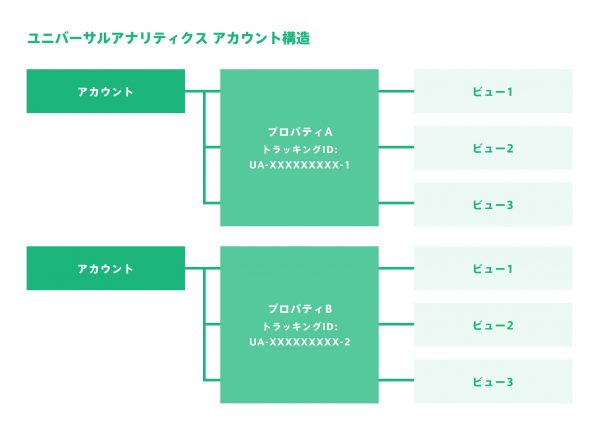
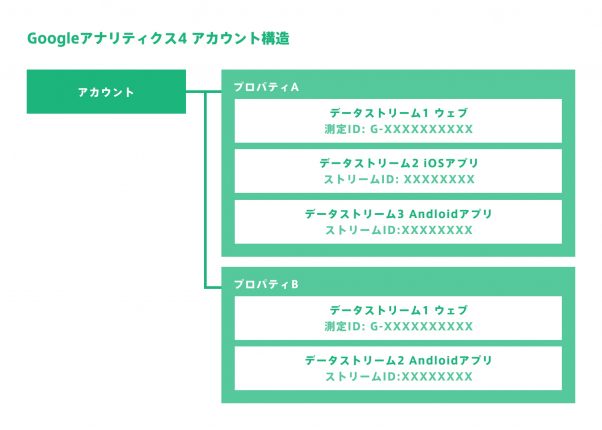
また、UAではアクセス時点までのデータのみしか確認できませんでしたが、GA4では機械学習を用いたユーザーの行動の予測が可能となりました。
GA4のデータストリームとは
GA4のデータストリームは、Webサイト、アプリからGoogle アナリティクスへのデータの流れのことです。1つのプロパティ内に、複数の異なるスタイルのデータストリームがある状態を意味します。UAにおけるビューに相当するものがなくなり、GA4ではデータストリームに置き換えられています。
データストリームのタイプは、大きくWebサイト用とアプリ用に分けられます。それぞれのタイプの特徴については、後述します。
GA4のデータストリームの種類
GA4のデータストリームは、大きく2つに分類されます。ここでは、ウェブデータストリームと、アプリデータストリームの特徴について解説します。
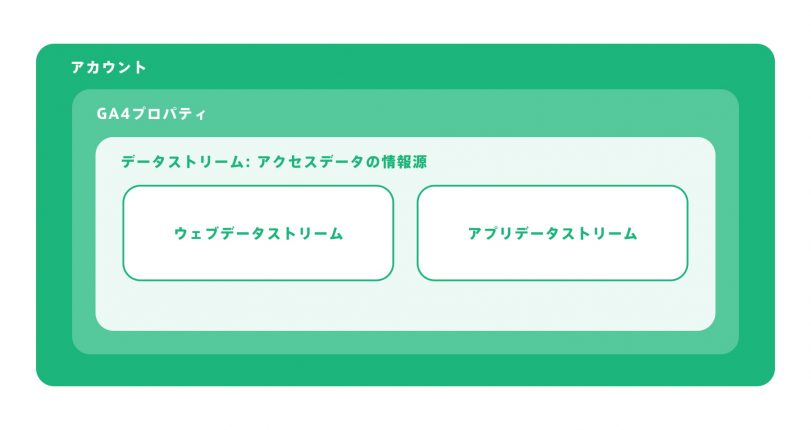
1.ウェブデータストリーム
ウェブデータストリームとは、Webサイトでのユーザーの行動を測るためのデータストリームのことです。多くの場合は、ウェブデータストリームを1つ用いて、Webサイトでのユーザーの行動を測ります。
ユーザーの行動が複数のドメインにまたがる場合は、クロスドメイン測定と合わせて、ウェブデータストリームを使用します。クロスドメイン測定とは、ドメインをまたぐユーザーの行動を、同じユーザーとして識別するための測定です。
2.アプリデータストリーム
アプリデータストリームとは、アプリを計測する際のデータストリームです。アプリデータストリームには、iOS用と、Android用と2つのバージョンがあります。iOS用のデータストリームは、iPhoneやiPadなどのiOSデバイス、Android用のデータストリームは、Androidデバイスでのアプリの動作に関する情報を提供します。
自身が使用するスマートフォンや端末の種類に合わせたものを使用しましょう。
GA4のデータストリームの設定方法
GA4のデータストリームを使用する際には、まずは設定方法を把握しましょう。ここでは、設定方法について手順に沿って解説します。
1.プラットフォームを選択する
GA4のデータストリームを設定し、データ収集を開始するためには、まずは分析対象となるプラットフォームを選択する必要があります。プラットフォームの選択方法は、以下のとおりです。
手順1
Google アナリティクス 4のプロパティを作成します
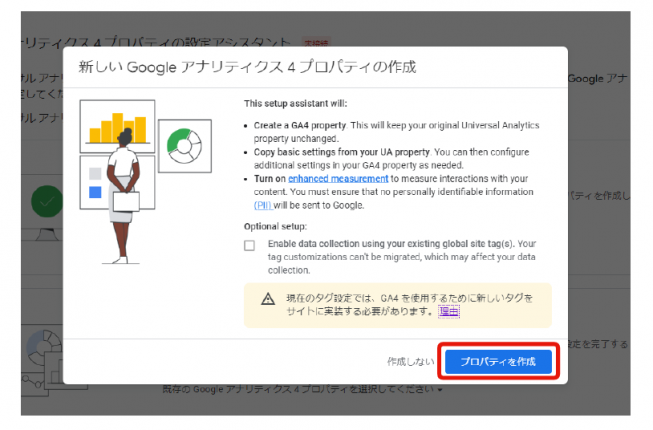
手順2
プロパティ作成後、データストリームの設定を行いましょう
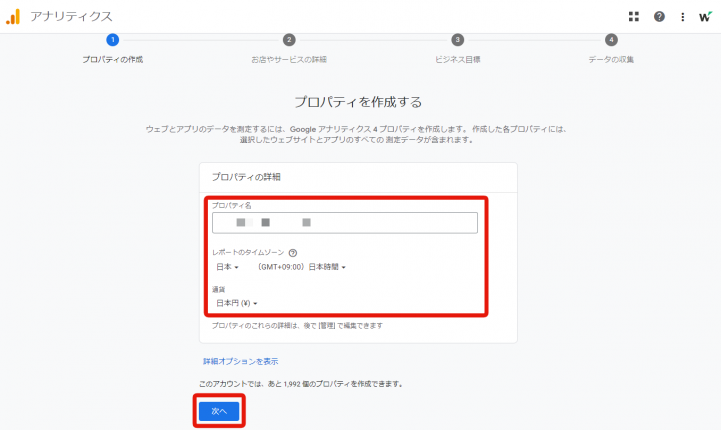
手順3
ウェブ・Androidアプリ・iOSアプリより、設定したいデータストリームを選択します
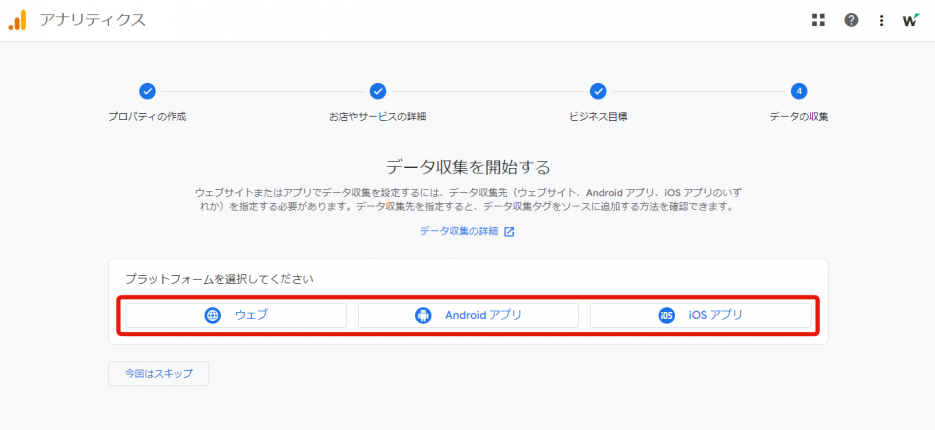
参考:今すぐ実施!GA4への移行手順をキャプチャ付きでわかりやすく解説
2.データストリームを作成する
プラットフォームを選択したら、データストリームを作成します。データストリームの作成方法は、以下のとおりです。
「ウェブサイトのURL」に分析対象のWebサイトのURL、「ストリーム名」に任意の名前を入力する。次に、歯車マークをクリックし、拡張計測機能の設定からデータ収集をする必要がないイベントを無効にし、「ストリームを作成」をクリックする。ただし、特に明確な理由がない限りは拡張計測機能は有効にしておきましょう。
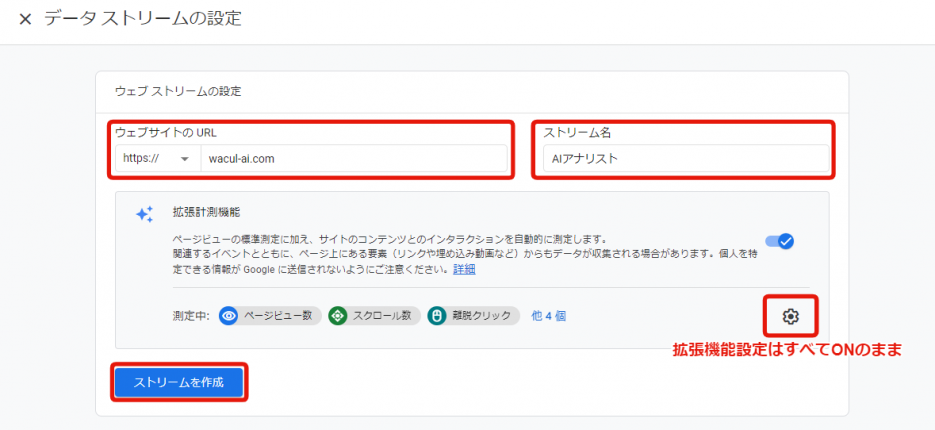
3.トラッキングコードを追加する
データストリームを作成したら、トラッキングコードを追加します。トラッキングコードの追加方法は、以下のとおりです。
手順1
「管理画面」(①)を選択後、「データストリーム」(②)をクリックする。
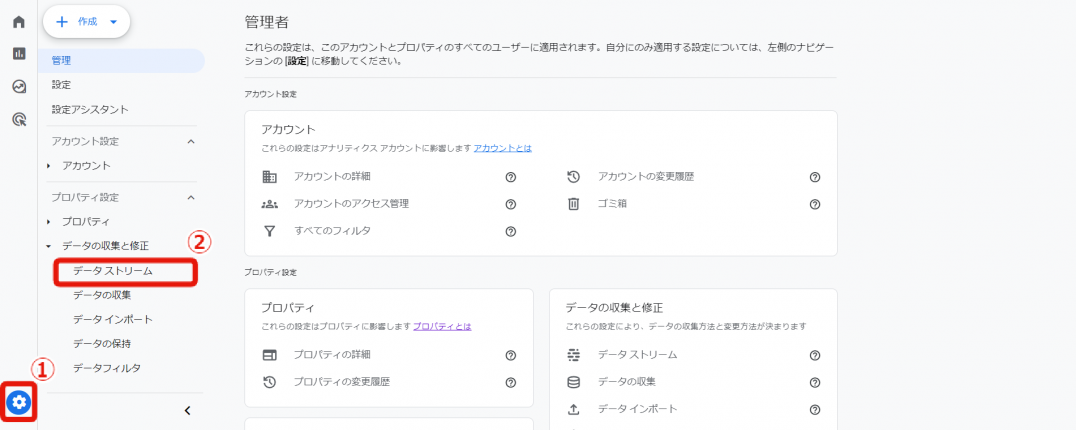
手順2
データストリームを選択し、ウェブストリームの詳細から「タグの実装手順を表示する」をクリックする。
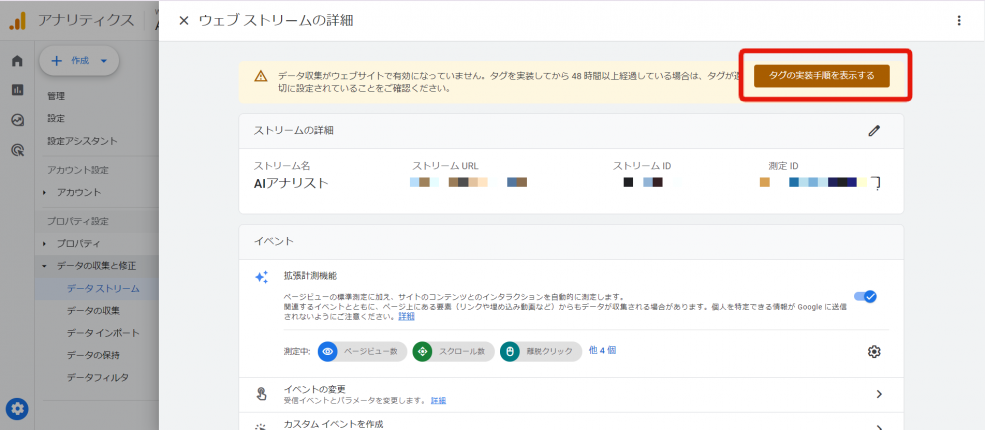
手順3
「手動でインストールする」をクリックし、表示されたトラッキングコードをウェブサイトの全てのページのHTMLコードに貼り付けます。(<head>要素の直後)
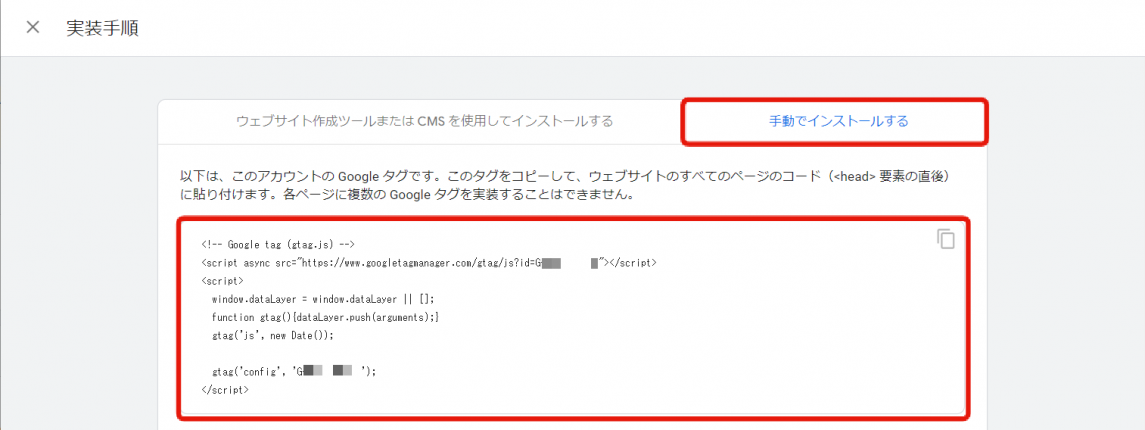
トラッキングコードの貼り付けは、特に理由がなければ、Google タグ マネージャーを用いて管理する方法がおすすめです。HTMLに直接タグを入力すると、複数のタグを管理しにくくなるためです。
参考:GA4のトラッキングコードの設置・確認方法を画像つきで解説【2023年最新版】
GA4のデータストリームを識別する「測定ID」の確認方法
測定IDとは、ウェブストリームの識別子(ID)です。測定IDを用いて、特定のウェブデータストリームに対してデータの送信が可能です。GA4の測定IDは、リンク先IDと同様です。測定IDの確認方法は、以下のとおりです。
手順1
「管理」をクリックします
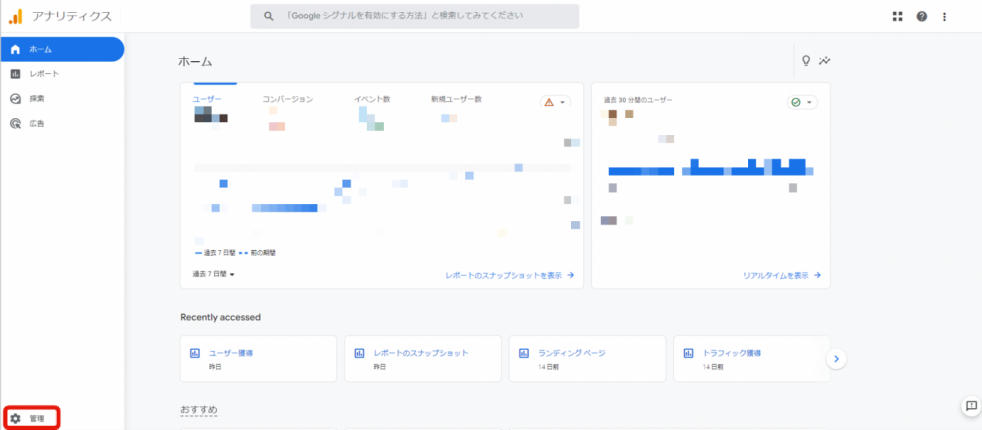
手順2
「データの収集と修正」から「データストリーム」をクリックします
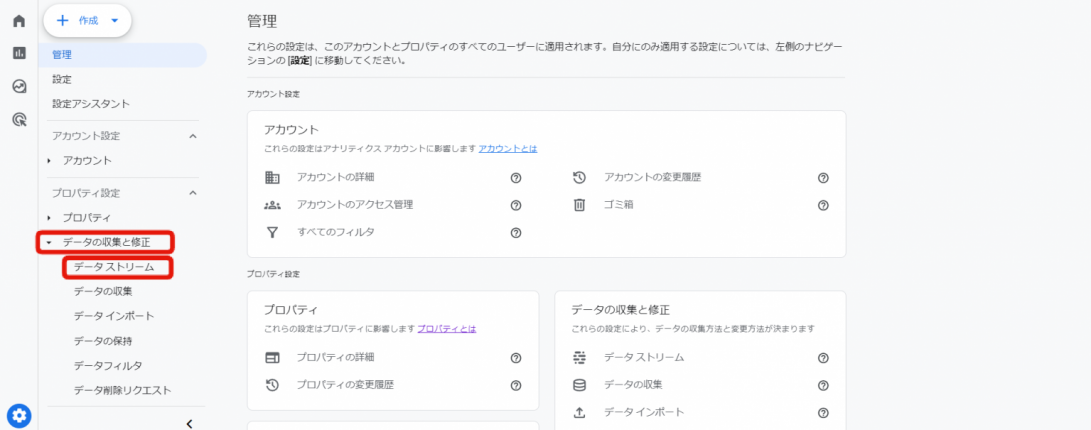
手順3
目的のデータストリームを選択します
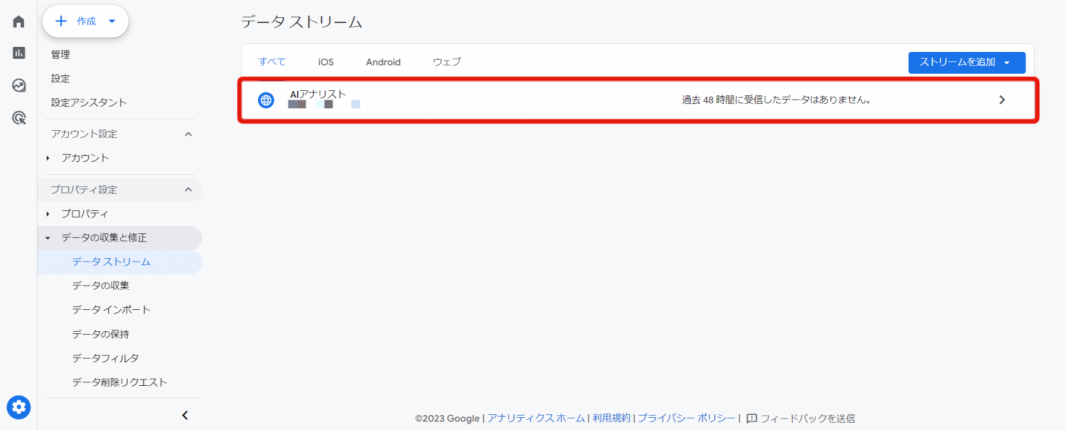
手順4
ストリームの詳細の右上に、「測定ID」が表示されるのでIDを確認しましょう
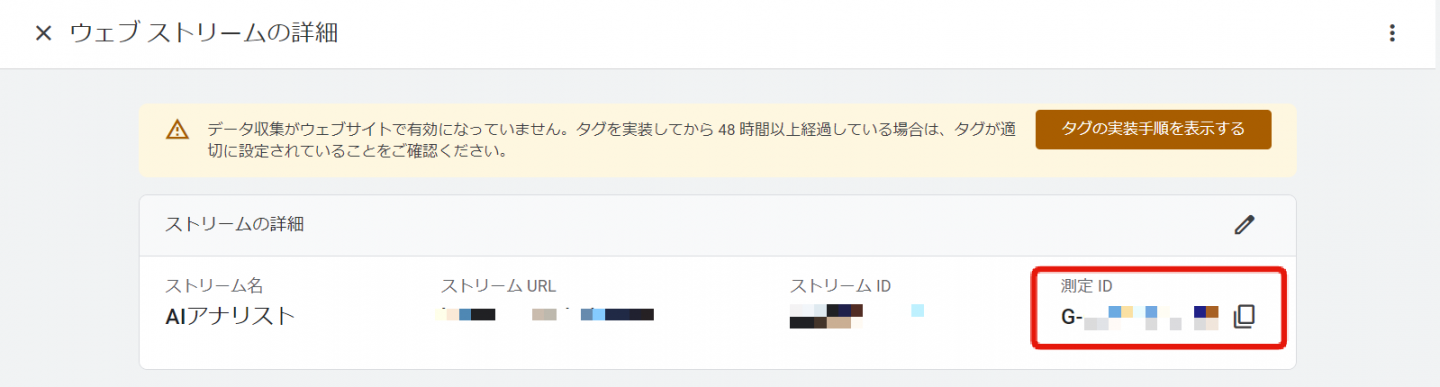
GA4の分析をするなら「AIアナリスト」がおすすめ
GA4の分析をする際には、「AIアナリスト」を利用することをおすすめします。ここでは、AIアナリストのサービス内容について解説します。
「AIアナリスト」のサービス内容
「AIアナリスト」は、デジタルマーケティングの診断・改善ができるマーケティングDXツールです。GA4をはじめとした分析データをもとに、データ分析、改善ポイントの提案、施策の管理、成果の検証が可能です。
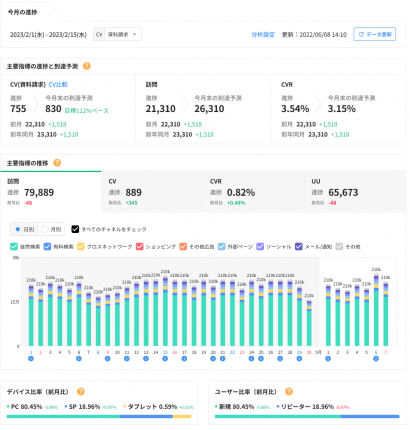
GA4やGoogleサーチコンソール、広告データなどと連携ができ、自動でレポートを作成できます。新規・リピーター、年齢・性別など、ユーザー別の分析や、パソコン・スマートフォンといった端末別の分析も自動で行えるため、集計時間を減らせて業務効率化も図れるでしょう。
まとめ
GA4のデータストリームとは、Webサイト、アプリからGA4へのデータの流れを意味します。1つのプロパティ内に複数の種類のデータストリームがある状態をイメージするとわかりやすいでしょう。GA4のデータストリームは、プラットフォーム選択後、データストリームを作成し、トラッキングコードを追加することで作成できます。
「AIアナリスト」は、AIがアクセス解析を⾃動で⾏い、重要な改善ポイントを教えてもらえるマーケティングDXツールです。3万8,000サイトを改善したノウハウで、Webサイトの膨大なデータを分析し、成果を伸ばすための改善ポイントをデータ根拠とともにお届けします。
Google アナリティクスに連携するのみで利用でき、設定は2分で完了します。まずは無料版からお試しください。
この記事の執筆者
株式会社WACUL
株式会社WACUL(ワカル)は、「Webサイト分析をシンプルに」というビジョンのもと、簡単にWebサイト改善の方針を手にすることができる世の中を実現します。